win11安装错误0x8007371b怎么办? 修复Windows更新错误 0x8007371b多种方法
Win11更新提示安装错误0x8007371b怎么办?近期不少的用户们在升级win11系统的时候遇到了安装错误0x8007371b的情况,那么这是怎么回事?用户们可以查看右边部分的驱动程序模型是否达到所需标准或者是进行分区来进行操作,下面就让本站来为用户们来仔细的介绍一下Win11更新提示安装错误0x8007371b问题解析吧。
许多用户在使用window系统电脑的时候,偶尔也会遇到突然弹出微软的更新系统通知,一些用户也会顺手进行window系统的更新,可是在更新的时候却遇到错误代码0x8007371b提示,导致系统更新失败,面对这种情况小编在这里就来告诉大家window错误代码0x8007371b无法更新修复方法。
Win11更新提示安装错误0x8007371b问题解析
方法一:DirectX12
1、首先,请您按下键盘上的“win+r”快捷键,进入运行对话窗。之后在此对话框内输入“dxdiag”并敲击回车键确认输入。
2、在随后显现出来的界面中,点击界面最上方的“显示”选项卡,随后查看右边部分的驱动程序模型是否达到所需标准。

方法二:UEFI安全启动
1、第一步,请您重新启动计算机以确保所有进程都被关闭,然后按照提示利用热键进入“bios”设定页面。
2、接着,在“system configuration”目录下面寻找“boot options”菜单入口并进入。
3、经过上述步骤之后,您将会看到其中的“Secure Boot”,无需犹豫,直接选择并将其调整到“enabled”状态。
4、最后,只需按下“F10”按钮即可保存当前设定,并在弹出的窗口里选择“Yes”选项来完成设定。重启计算机后,您将会发现安全启动问题已得到妥善解决。
方法三:TPM2.0
1、首先,您需要在搜索栏输入“设备管理器”并开启这项功能。
2、然后在设备管理器中展开“安全设备”分支,通过该路径便可快速查看到您是否具备TMP2.0设备。
3、若是您拥有TMP2.0设备,那恭喜您,只需按照之前的方法进入“bios”设定页面。
4、接下来,您需要依次点击“Settings”>“Security”(安全)“>”Trusted Computing“。
5、紧接着,在安全可信计算下面,勾选Security Device Support选项并把AMD fTPM switch切换至AMD CPU fTPM模式。

方法四:GPT分区
1、首先,右键单击”此电脑“并选择”管理“这一项。
2、在磁盘管理页面中,找到您的C盘并右键点击以步入”属性“。
3、完成上述步骤之后,选择您的磁盘,点击右下角的”属性“。
4、在显示出的页面中,点击左边的”写入“选项。
5、当成功执行写入操作之后,您将发现在您的磁盘分区已经被更新为了”GPT“格式。
方法五:
1、在任务搜索栏输入“命令提示符”右击选择“以管理员身份运行”。

2、在管理员命令提示符窗口中输入DISM.exe /Online /Cleanup-image /Scanhealth并回车。

3、随后再输入DISM.exe /Online /Cleanup-image /Restorehealth回车。等待修复完成,重启“windows update”即可。

方法六:
1、运行 DISM 扫描
- DISM 代表部署映像和服务管理,它是一个内置的 Windows 工具,可以修复损坏的系统文件。要启动 DISM 扫描,请执行以下操作:
- 按键盘上的Windows + R。
- 在“运行”对话框窗口中,键入cmd ,然后同时按键盘上的Ctrl + Shift + Enter 。这将打开提升的命令提示符。
- 在命令提示符中,键入DISM /Online /Cleanup-Image /ScanHealth并按Enter 键。
- 等待该过程完成,然后再次尝试更新 Windows 。
2、运行 SFC 扫描
- 另一个在处理错误 0x8007371b 时可能有用的 Windows 工具是系统文件检查器 (SFC)。
- 按Windows + R键。
- 在“运行”对话框中键入cmd ,然后按Ctrl+Shift+Enter打开提升的命令提示符窗口。
- 键入SFC /ScanNow并按Enter 键。
- 等待该过程完成,重新启动计算机,然后查看错误是否已解决。
方法七:清除 Windows 10 更新缓存文件夹
按键盘上的Windows + R打开“运行”对话框。
通过在“运行”框中键入cmd并按键盘上的Ctrl+Shift+Enter打开提升的命令提示符窗口。
键入net stop wuauserv并按Enter键。
键入rd /s /q %systemroot%\SoftwareDistribution并按Enter以清除缓存文件夹。
要重新启动 Windows 更新服务,请键入net start wuauserv并按Enter键。
方法八:手动重置 Windows 更新组件
- 按Windows + R打开运行。
- 通过在“运行”框中键入cmd并按Ctrl+Shift+Enter打开提升的命令提示符。
- 现在,在命令提示符中键入以下命令,并在每个命令后按Enter 键执行它:
net stop wuauserv net stop cryptSvc net stop bits net stop msiserver
- 键入ren C:\Windows\SoftwareDistribution SoftwareDistribution.old并按Enter 。
- 输入ren C:\Windows\System32\catroot2 Catroot2.old并按Enter 键。
- 通过键入以下命令并在每个命令后按Enter来启用已停止的组件:
net start wuauserv net start cryptSvc net start bits net start msiserver
以上就是Win11更新提示安装错误0x8007371b问题解析与解决办法,希望大家喜欢,请继续关注脚本之家。
相关推荐:
win11错误代码0xA00F4288怎么修复? 修复相机应用程序错误的方法
win11错误代码0x80004005怎么解决? 修复Windows错误代码0x80004005的技巧
相关文章

如何修复Win11应用商店错误0x803fb005? 错误代码0x803fb005的修复技巧
大家在Windows应用商店下载软件时,有遇到错误代码0x803fb005的情况吗?即使重新启动Windows应用商店问题依然存在,Win11电脑也不例外,遇到这个问题的朋友可以参考本文的2024-01-06
怎么修复Win11/10提示惠普hp打印机错误代码0x00759c98?
遇到错误代码0x00759c98通常是由于打印机驱动程序不存在或损坏导致的,您可以尝试重新安装驱动程序或更新最新的驱动程序,下面我们也分享一些解决办法2024-01-06
win11文件系统错误提示错误代码1073740771怎么办?
许多用户不懂1073740771错误,这种错误可能会导致文件的丢失、损坏或无法访问,给用户带来不便和困扰,接下来介绍win11安装软件时出现1073740771错误的解决方法2023-12-29
Win11/Win10自动安装HP Smart应用原因曝光: 元数据错误 不影响使用
Win11/Win10自动安装HP Smart应用原因曝光,据推测,这一异常问题源于元数据混乱,影响了操作系统中打印机的识别和显示,详细请看下文介绍2023-12-04
Win11打不开Windows终端应用怎么办? Windows终端提示内部错误解决办法
Win11打不开Windows终端应用怎么办?Win11系统windows终端打不开,提示内部错误,该怎么办呢?下面我们就来看看详细教程2023-11-23
Win11共享打印机报错0x000006d1怎么办? 0x000006d1无法共享的解决办法
Win11共享打印机报错0x000006d1怎么办?Win11系统中共享打印机无法正常使用,提示0x000006d1该怎么修复呢?下面我们就来看看0x000006d1无法共享的解决办法2023-11-20
win11软件打不开提示扩展属性不一致怎么办? 扩展属性不一致错误修复技
在Windows 11中扩展属性不一致指的是文件或文件夹的属性信息在某种方式上出现了不匹配或不一致的情况,这种情况可能会引发问题,特别是在文件或文件夹的元数据需要一致性时2023-11-20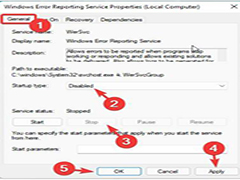
win11怎么关闭windows错误报告 关闭windows错误报告的方法
大家将电脑更新升级成win11之后总会有一些不太清楚的地方,有些小伙伴知道win11如何关闭Windows错误报告吗?下面小编就给大家详细介绍一下win11关闭Windows错误报告的方法2023-11-13
win11 23H2分辨率调错了黑屏怎么修复? win11因分辨率导致黑屏的解决办
win11 23H2分辨率调错了黑屏怎么修复?win11 23H2升级后,重新设置了显示屏的分辨率,结果黑屏了,该怎么本呢?下面我们就来看看win11因分辨率导致黑屏的解决办法2023-11-07
由于打印机设置问题windows无法打印机怎么办? Win11打印机设置错误的解
由于打印机设置问题windows无法打印机怎么办?win11系统中的打印机无法使用,原因是设置出问题了,该怎么修复呢?下面我们就来看看Win11打印机设置错误的解决办法2023-11-07



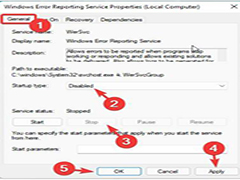
最新评论